Al crear una máquina virtual con Kali Linux instalada en VirtualBox, hay muchos casos en los que desea vincular archivos entre el host (máquina física) y el invitado (máquina virtual).
Una forma de intercambiar archivos entre un host y un invitado es configurar una carpeta compartida, por lo que dejaré las instrucciones de configuración aquí.
cómo instalar VirtualBox y cómo instalar Kali Linux en VirtualBox , así que consulte esto si no ha instalado VirtualBox.


- ¡La sensación de escritura nítida exclusiva del sistema capacitivo sin contacto!
- ¡El primer dispositivo inalámbrico de REALFORCE! ¡También disponible con conexión por cable!
- A diferencia del HHKB, la distribución del teclado japonés no tiene peculiaridades y es fácil de usar para cualquiera.
- Equipado con una rueda para el pulgar, ¡el desplazamiento horizontal es muy fácil!
- ¡También tiene un excelente rendimiento de reducción de ruido, lo que lo hace silencioso y cómodo!
- ¡El desplazamiento se puede cambiar entre el modo de alta velocidad y el modo de trinquete!
Cree carpetas en el host (máquina física) e invitado (máquina virtual).
Primero, cree una carpeta para compartir con su anfitrión e invitados.
Ahora puede compartir esta carpeta montándola.
Crea una carpeta en el host
Primero, cree una carpeta para compartir con el host.
Esta vez, creé una carpeta llamada Compartir directamente en la carpeta de usuario.
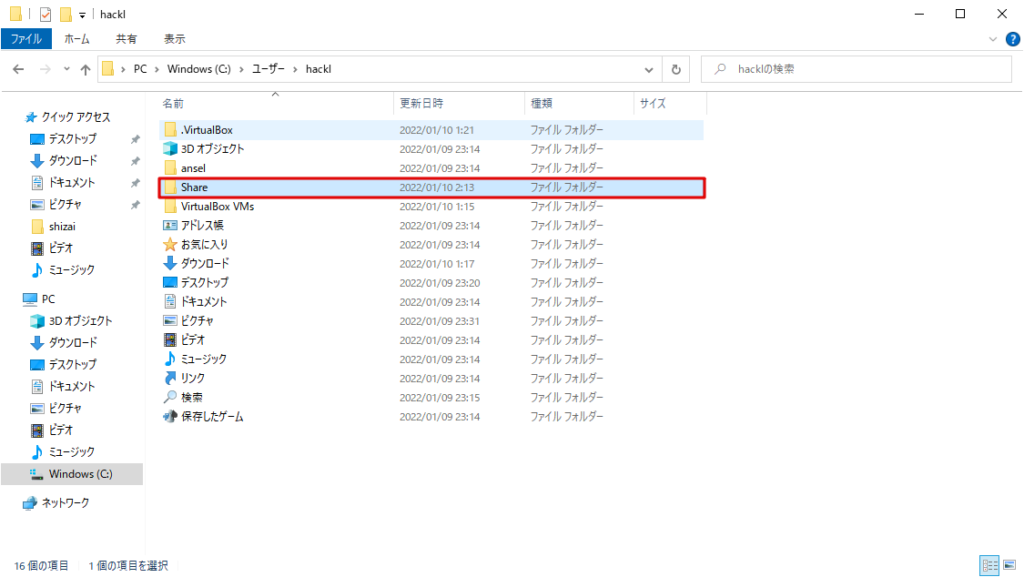
Crea una carpeta para el invitado
A continuación, cree una carpeta en el invitado.
Cree una acción directamente debajo /(raíz).
SUDO MKDIR COMPARTOEstá bien siempre que pueda crearlo así.
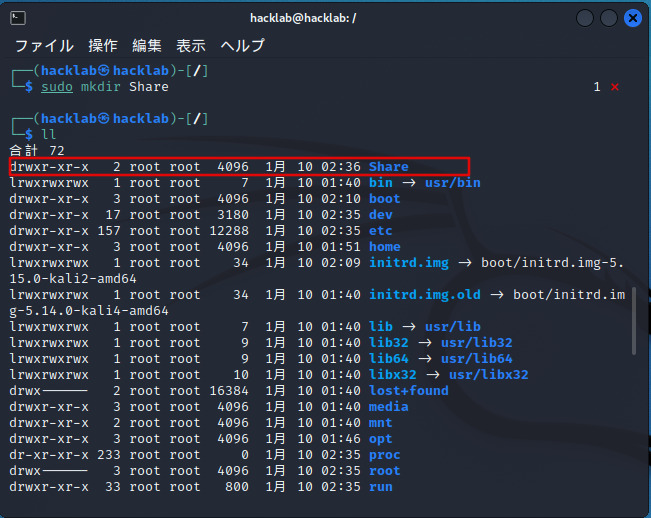
Configure una carpeta compartida.
Una vez que haya creado carpetas para el host y el invitado, configure la carpeta compartida.
Configuración de carpetas compartidas
Abra la configuración en dispositivo> Carpetas compartidas> Carpetas compartidas.
Cuando aparezca la pantalla de configuración, seleccione el "Agregar icono de carpeta compartida".
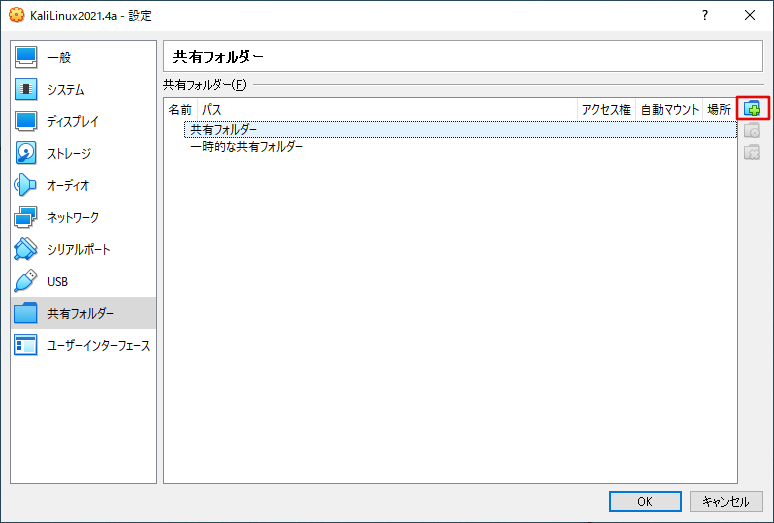
Agregar configuración de carpeta compartida.
Esta vez, en lugar de montar automáticamente, lo montaremos manualmente en el lado de los invitados.
- Ruta de carpeta: ruta del lado del lado del host
- Nombre de la carpeta: Nombre de la carpeta compartida (requerido al montar).
- Solo lectura: APAGADO
- Monte automático: apagado
- Punto de montaje: ruta de carpeta de invitados
- Permanente: en
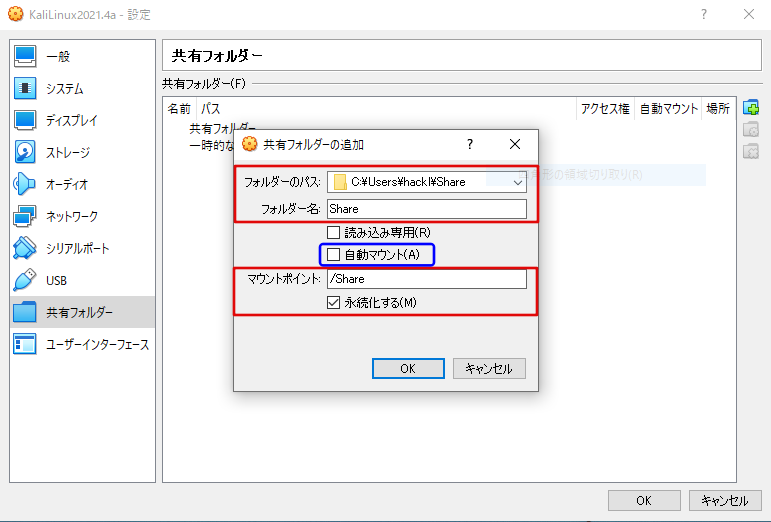
¡Está bien siempre que la configuración se haya agregado a la carpeta compartida!
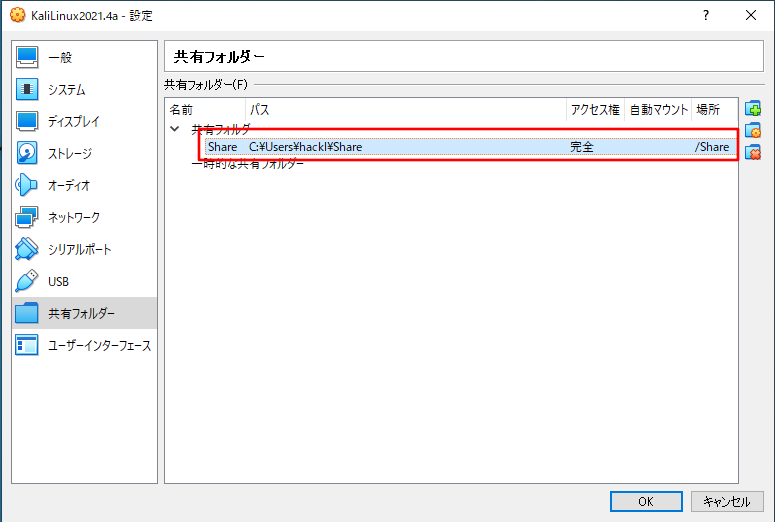
Monte como invitado
Una vez que haya configurado una carpeta compartida, monta como invitado.
El comando de montar es el siguiente:
Sodu Mount -T VBOXSF [Nombre de la carpeta compartida] [Directorio de destino de montaje]En este caso, se vería así:
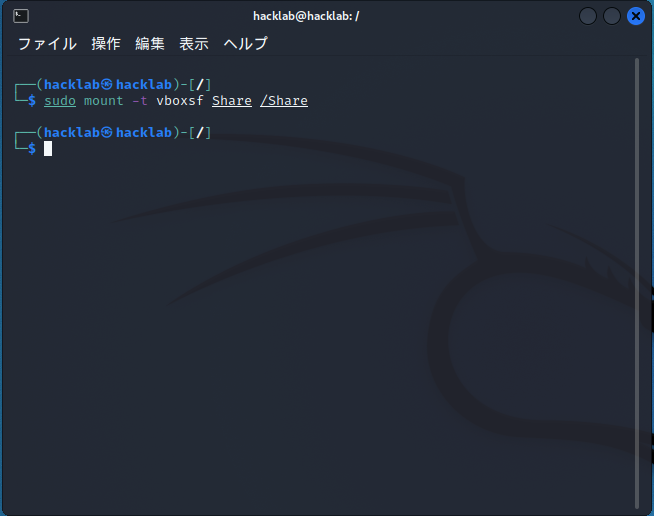
Montaña
El soporte se completa arriba, pero si continúa así, el soporte se caerá si se reinicia.
Por lo tanto, asegúrese de configurarlo para que se monte cada vez que lo inicie.
Agregaremos la información de montaje a un archivo llamado FSTAB.
- fstab
-
Un archivo que describe la información del sistema de archivos a montar
sudo vi /etc /fstabEsto es lo que es la oración adicional como esta.
Compartir /compartir vboxsf predeterminados 0 0 0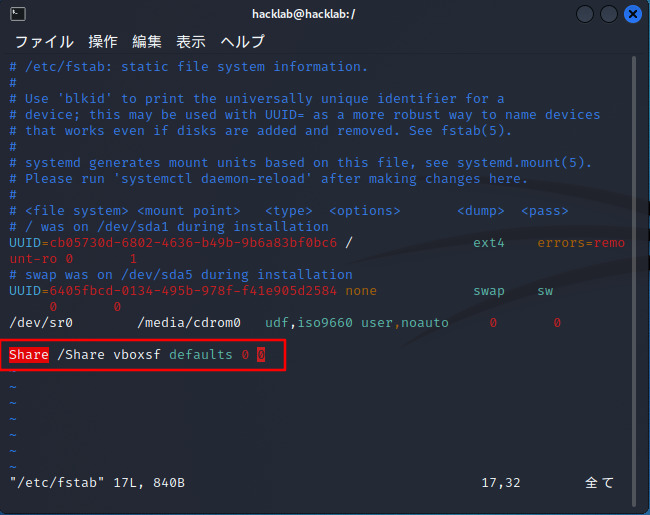
Una vez que lo guardes, ¡terminarás con la configuración de la carpeta compartida!
Verifiquemos su operación.
Una vez que haya hecho esto, ¡revise la operación y termine!
Me gustaría verificar si el Automount está funcionando, así que reinicie.
Una vez que haya reiniciado, intente crear una carpeta en la carpeta compartida en el host.
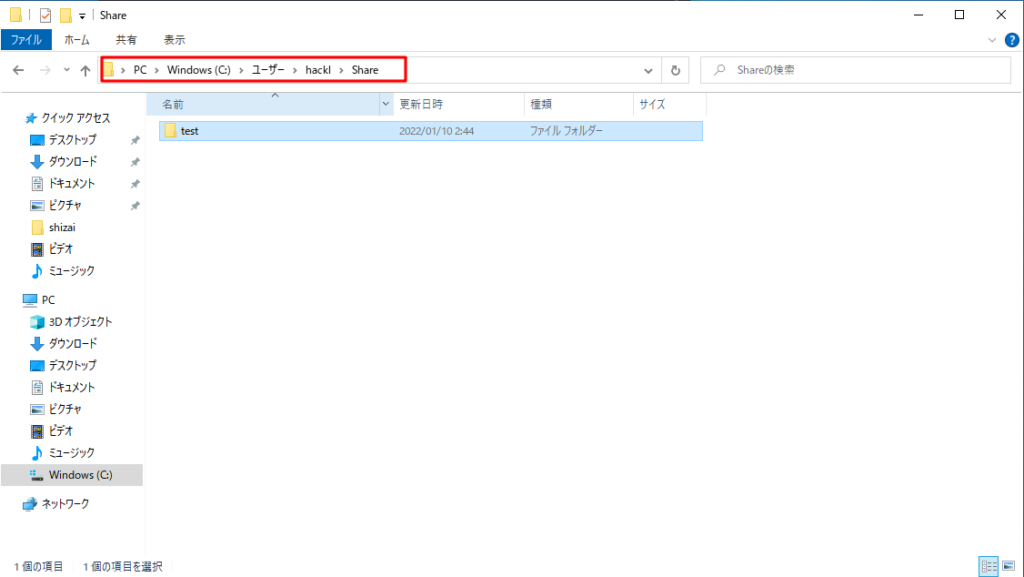
La carpeta que acaba de crear se muestra en la carpeta compartida en el lado de los invitados, por lo que no parece ser un problema.
CD Share LL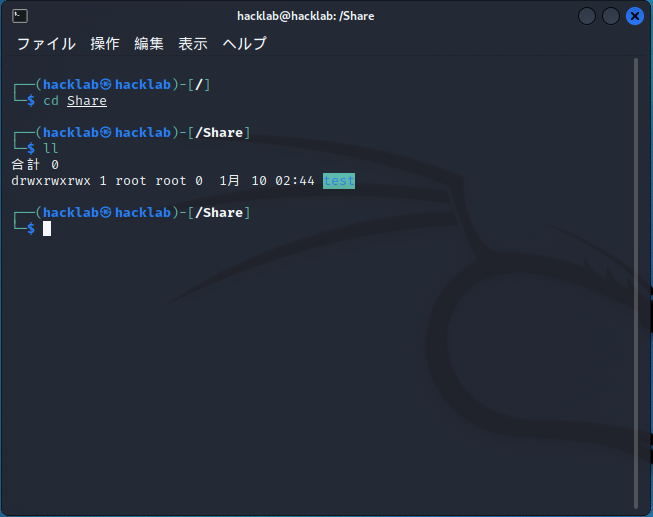
resumen
Tener una carpeta compartida hace que sea muy fácil intercambiar archivos entre el host y el invitado, por lo que es una buena idea configurarlo.
Además, si puede hacer esto, le recomiendo tomar una instantánea.
Si no sabe cómo tomar instantáneas, consulte la información al final de Cómo instalar Kali Linux en VirtualBox




